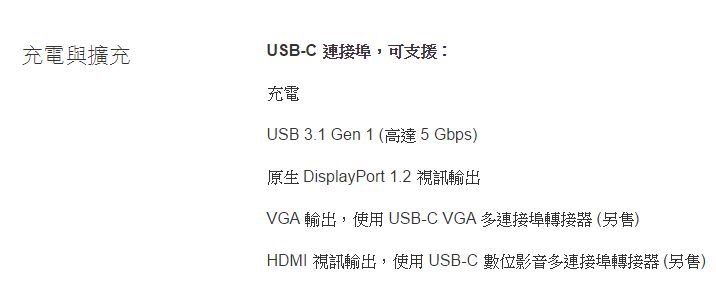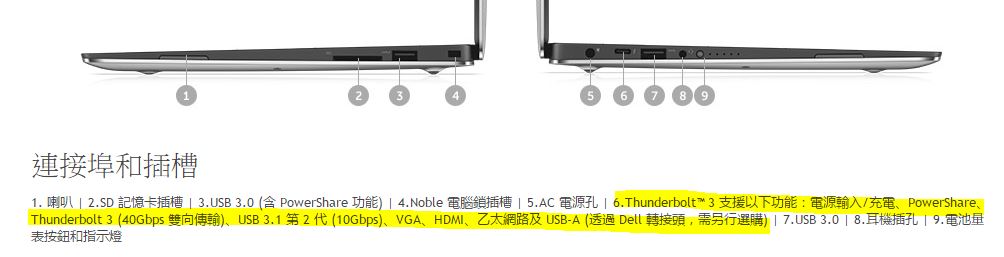~艾客优品 让你即刻 接轨高速新科技~
这个问题是在 Thunderbolt 3 推出后才产生的问题,因为 Thunderbolt 3 所使用的连接端口,与 USB3.1 Type C 连接端口相同!再细看 Thunderbolt 3 的规格,即发现 USB3.1 是赫然包含在内一起同梱出售,由此可以看出 Intel 预将外接介面整合在一起的企图心,我们可以预见,往后的电脑外接介面会慢慢的越来越单纯,以目前的趋势来看,Display 端口、RJ45 端口、USB 端口通通可以转换成 Thunderbolt 端口,连接到电脑端使用,或许最后电脑端就只剩下 Thunderbolt 这一种连接介面。
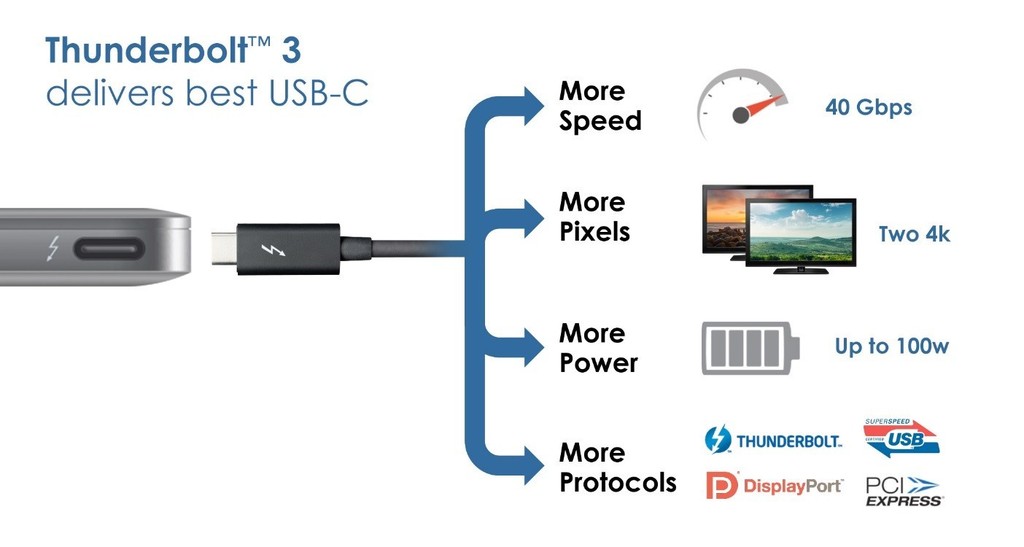
Thunderbolt 3 为什么不再沿用之前的端口呢?
这点可以从 Apple 新推出的 MacBook 上只有 USB3.1 Type C 端口发现一点点端倪, Apple 为了让 MacBook 的设计更薄更精简,具有影音、资料、供电等规格的 USB3.1 Type C 是很好的选择,因此就连独家的 MagSafe 都被舍弃,往后所有 Apple 的产品 USB3.1 Type C 将会是一个重要的对外周边的连接端口。
因此,Intel 一样舍弃 Thunderbolt 1&2 原来所使用的端口规格,改采用 USB3.1 Type C 端口,除了相容于 USB3.1 规格与更高的供电能力外,应也是与 Apple 一样看到了 USB3. 1 Type C 规格的未来发展性。
但是要如何分辨 Thunderbolt 3 与 USB3.1 呢?这二者不是都一样吗?
是的,这二者外观虽然都一致,不过,其实还是要注意一下这两者的区别! Thunderbolt 3 支援 USB3.1,所以电脑只要是支援 Thunderbolt 3 规格的,连接 USB3.1 装置一样是可以使用;但是若电脑只支援 USB3.1 规格的,是无法连接 Thunderbolt 3 装置的,所以购买前要先确认清楚电脑系统的规格。
一样是使用 USB3.1 TYPE C 端口,可是要怎么来区分呢?
1. 在你选购时,请先看一下电脑的规格说明,都会清楚标明所使用的连接规格!例如:MacBook USB-C 连接埠只有支援 USB3.1 Gen 1 (5Gbps),并未支援 Thunderbolt 3!
(撷取至Apple网站 - MacBook 技术规格)
而 Dell XPS 系列电脑,USB-C 连接埠会注明支援 Thunderbolt 3 (40Gbps)。
(撷取至 Dell 网站 - Dell XPS 13 产品规格)
2. 看连接端口是否有闪电标志,(只有 Thunderbolt 连接端口才会有闪电的标记)。
2016 新推出的 MacBook Pro I/O 界面只剩下 Thunderbolt 3 ,比较奇怪的是没有看到 Thunderbolt 闪电符号! ! !所以请不要跟 MacBook 的 USB-C 连接端口搞错了。

3. 另外连接时所使用的传输线也是有区分的, 支援 Thunderbolt 3 的线材,会印有闪电的标志或是加印一个 3 的标记,USB 3.1 的传输线则不会有标示。

在高速资料传输、高电力传输等功能要求下,线材品质的要求相对严谨,所以建议还是选购品牌信誉良好厂商的线材,才不会出现问题,产品才能获得该有的效能表现!
购买 USB3.1 连接线时,请务必确认清楚产品说明上可支援的规格,尤其是购买 1m 以上的连接线,该产品可能只是提供传输电力的功能,无法达到 10Gbps 的传输速度。
快速的辨识方式,让你更了解 Thunderbolt 3 与 USB3.1 的区别,让你在选购相关产品时,更加容易也不会因买错而浪费时间。